Miskien het jy jouself al ooit in 'n situasie bevind, byvoorbeeld terwyl jy op reis was, wanneer jy vinnig 'n prent na die web moes oplaai of dit na 'n vriend moes stuur. Soos jy waarskynlik weet, is vandag se iPhone-foto's dikwels verskeie megagrepe, en as jy 'n stadige internetverbinding het, kan een so 'n prent etlike minute neem om op te laai. Maar daar is 'n manier waarop jy prente vinniger na die internet kan oplaai - verminder net hul grootte. In die meeste gevalle sal jy in elk geval nie die prent in volle resolusie op die webwerf gebruik nie. Ongelukkig sal geen inheemse toepassing jou help om die grootte van 'n foto of prent te verklein nie. Daarom moet u na 'n derdeparty-toepassing soek. Vandag sal ons een so voorstel en beskryf hoe om die grootte van die beeld daarin maklik te verminder.
Dit kan wees jou interesseer

Hoe om die grootte van 'n foto of prent maklik in iOS te verander
Ons sal spesifiek 'n toepassing gebruik Druk foto's en prente saam, waarvan jy gratis kan aflaai hierdie skakel. Sodra jy dit gedoen het, is dit 'n eenvoudige kwessie van aansoek doen begin. Klik dan op die ikoon + in die middel van die skerm en aktiveer aansoek toegang tot foto's. Nou kort jy net albums kies daardie foto's of prente, wat jy wil krimp. Sodra dit gemerk is, klik op die knoppie in die regter boonste hoek Volgende. Gebruik dan die glyers om te kies gehalte die gevolglike foto, asook hoeveel dit verminder sal word afmetings. Jy kan op die opsie klik om voor en na foto's te sien Voorskou. Sodra jy alles opgestel het, klik die pers knoppie Druk x foto's saam. Daarna sal die afskaalproses begin en die toepassing sal jou uiteindelik wys hoeveel die gevolglike foto verklein is. Heel aan die einde kan jy dan kies of jy die oorspronklike foto's wil uitvee of hou.
Ek het hierdie toepassing gekies omdat dit baie maklik is om te gebruik. Dit kan ook met alle beeldformate werk, van die klassieke JPG of PNG tot die nuwer HEIF en HEIC. Die toepassing werk uitstekend vir die afgelope paar maande wat ek dit gebruik, en elke keer as ek 'n prent moet verklein, gaan ek daarna. Dus, as jy ook dikwels die kwaliteit van beelde moet verminder en jy wil nie jou MacBook oral heen sleep nie, dan kan ek die Compress Photos & Pictures-toepassing aanbeveel.

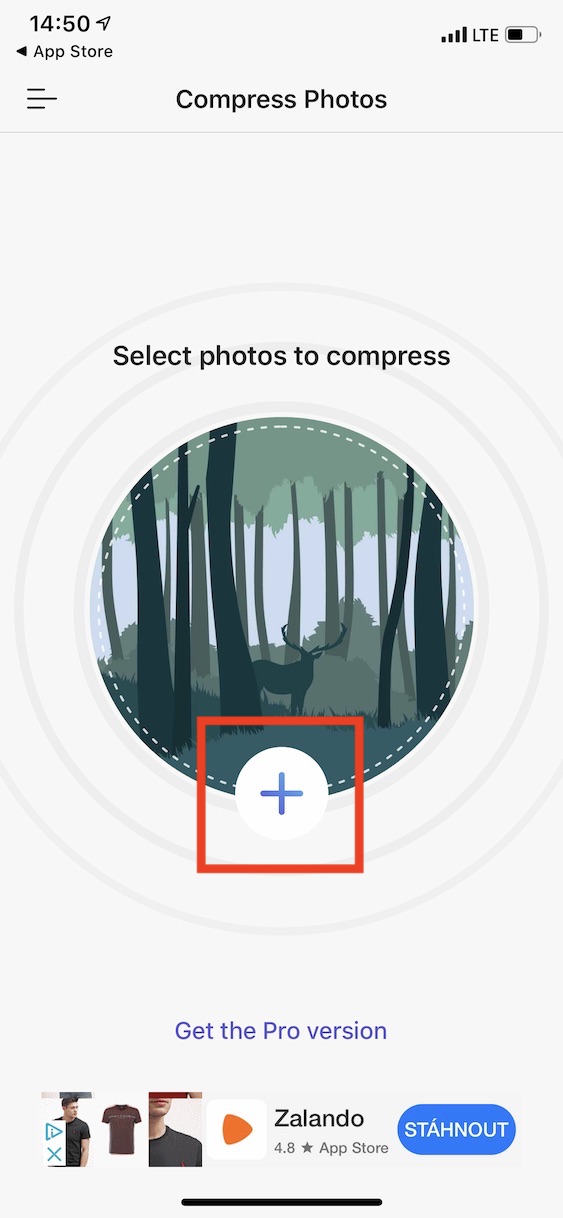
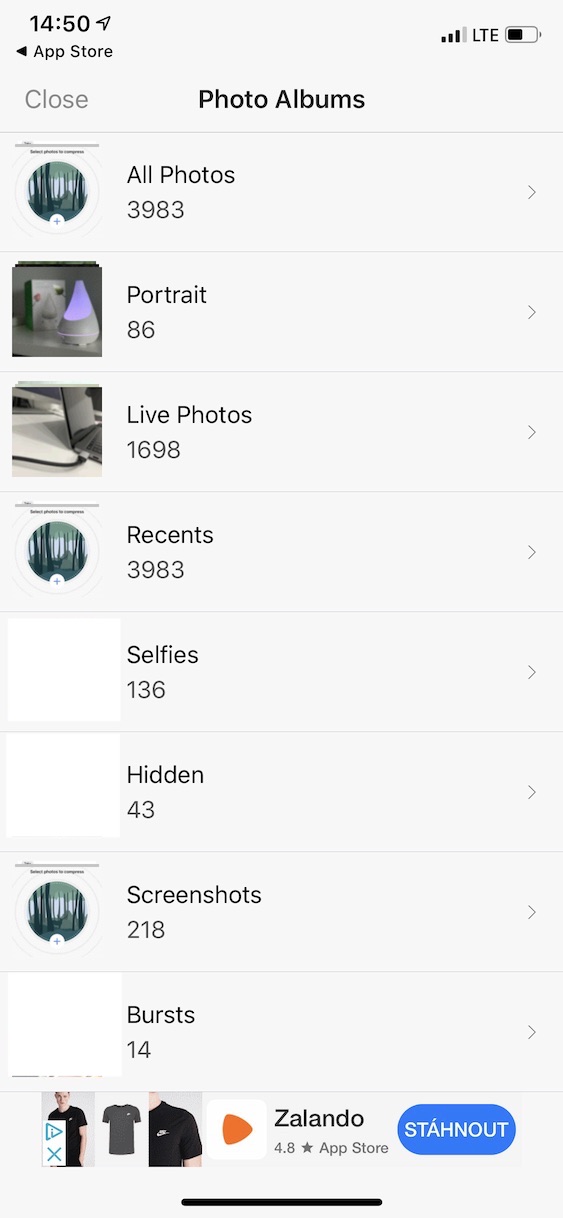
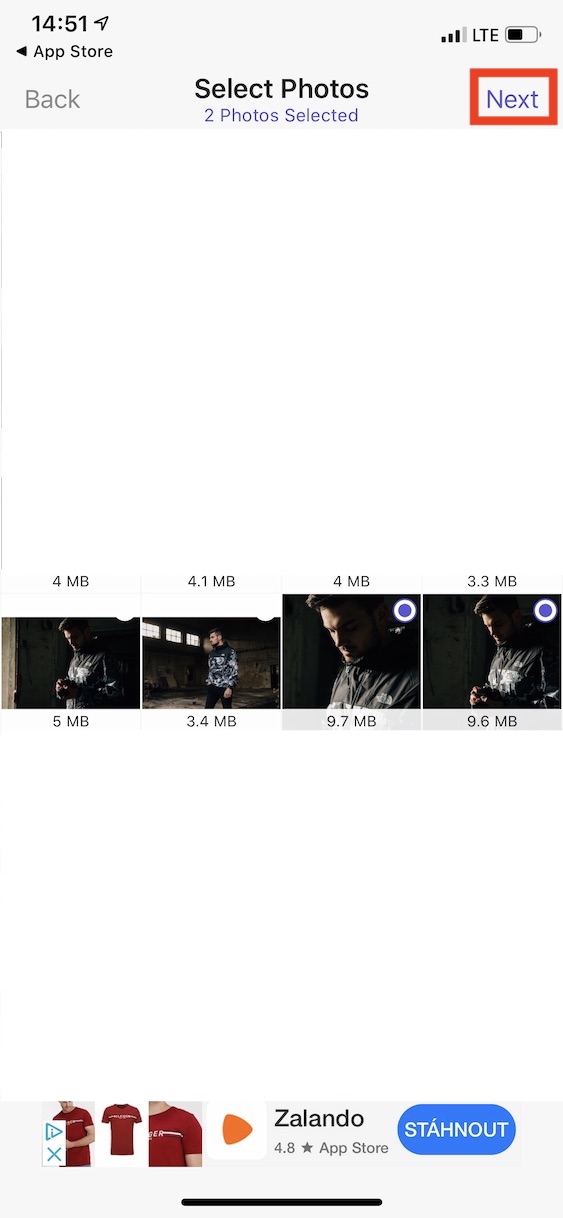
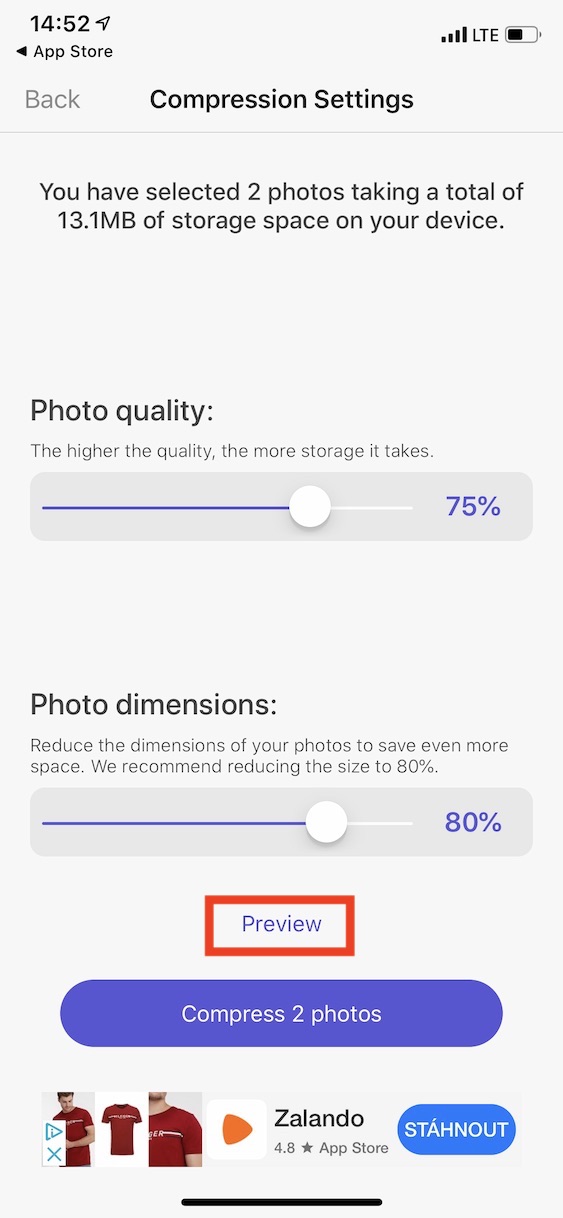
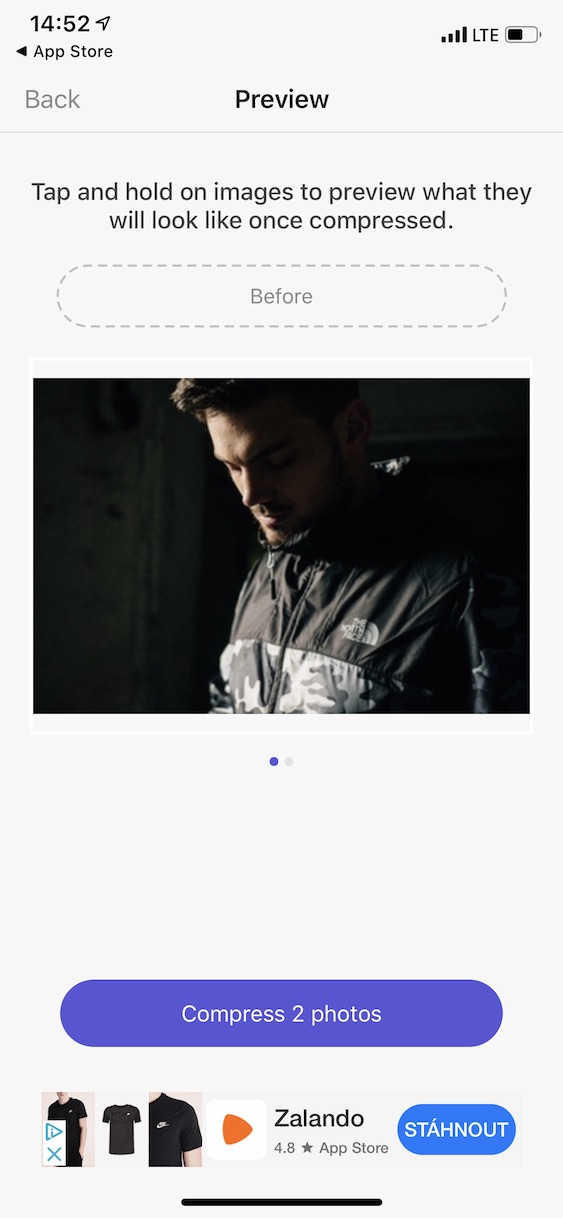
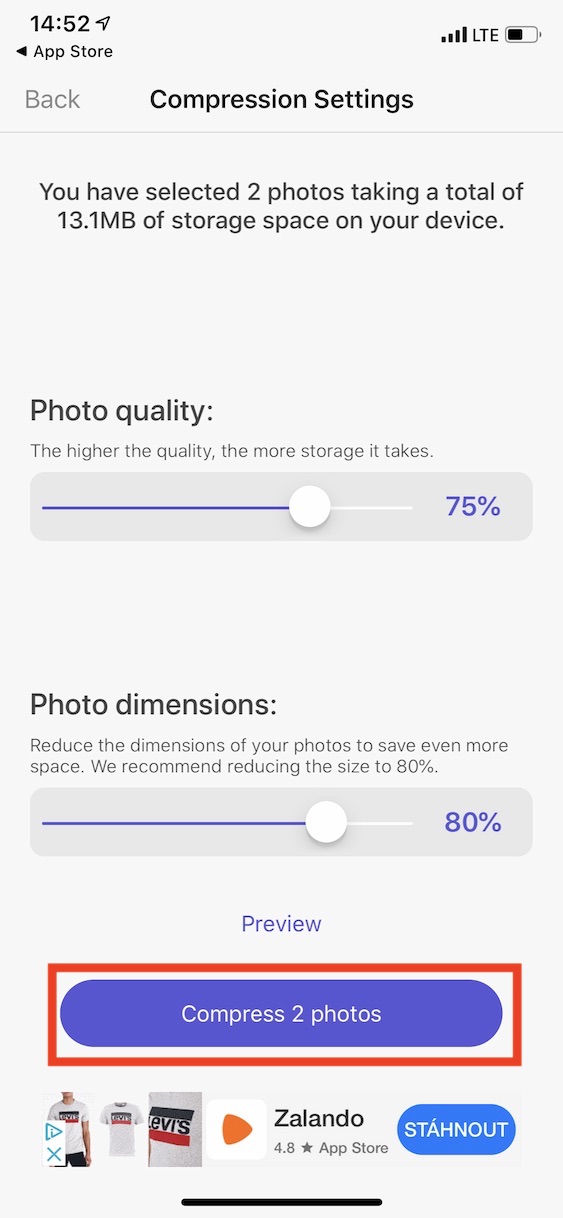
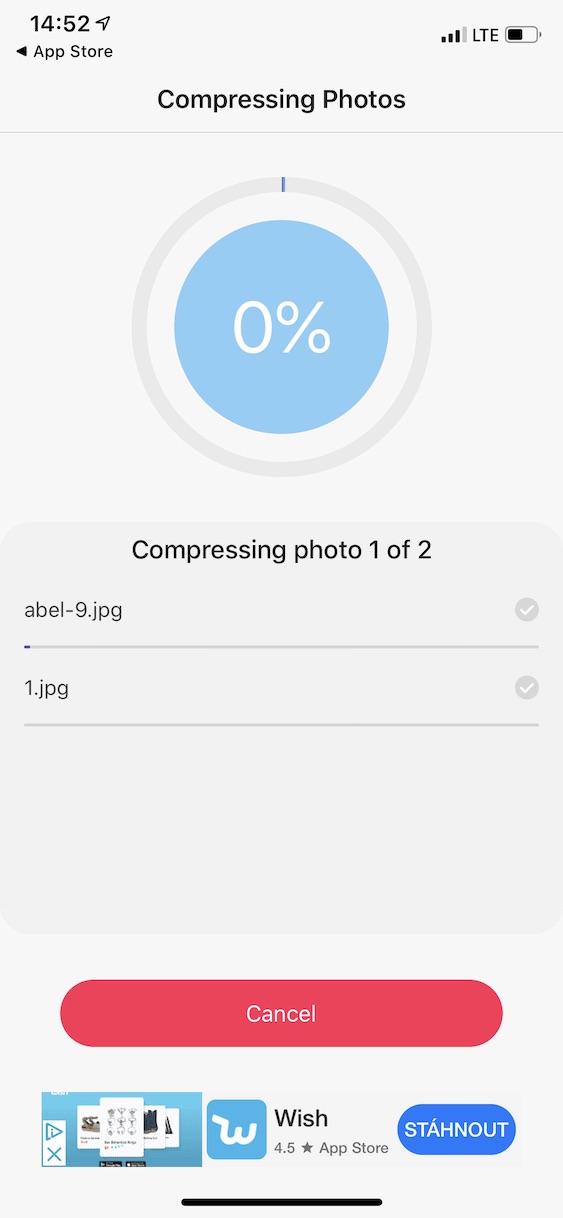
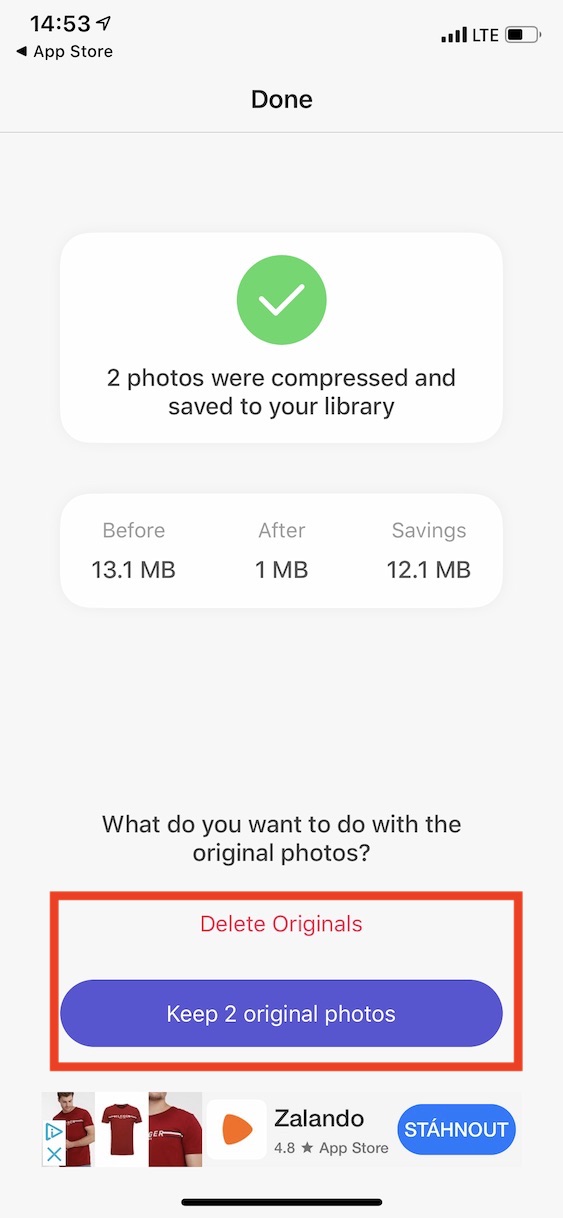
Dankie vir die wenk, ek gaan installeer.
Dankie vir die wenk, ek sal dit probeer
Verskriklike advertensie self, ek verstaan nie hoe dit jou so lank kon vermaak nie